三星S4系统空间不足怎么清理?教你几招轻松释放内存空间
三星S4作为一款经典的智能手机,虽然在当时性能出色,但随着系统更新和长期使用,用户常会遇到系统空间不足的问题,导致运行卡顿、应用闪退或无法安装新软件,清理系统空间需要从多个维度入手,包括缓存清理、应用管理、文件清理、系统优化等,以下是详细的解决方法和操作步骤。
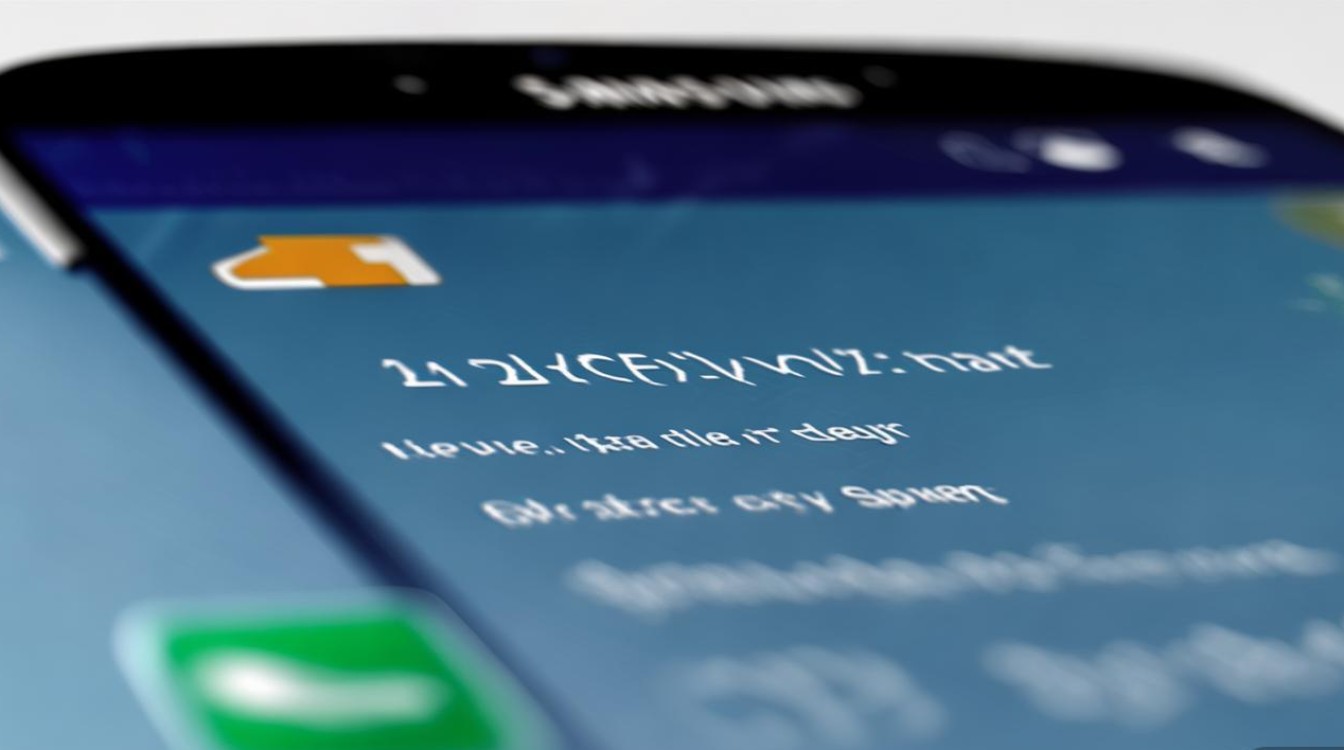
清理应用缓存和数据
应用在使用过程中会产生大量缓存文件,这些文件通常占用较多空间但并非必需,清理缓存是最直接有效的空间释放方式。
-
通过设置清理
打开手机的“设置”,进入“应用程序管理器”(不同系统版本路径可能略有差异,部分机型为“应用”),找到所有已安装的应用,逐个点击应用,选择“清除缓存”,对于微信、QQ等社交软件,缓存文件可能高达数GB,建议优先清理。
注意:清除缓存不会删除应用数据,但清理后需重新加载部分内容,如图文、视频等。 -
使用应用自带清理功能
许多应用(如微信、抖音、淘宝)内置了清理工具,以微信为例,打开微信进入“我”-“设置”-“通用”-“存储空间”,点击“清理”即可释放聊天记录缓存,对于视频类应用,可定期清理“离线缓存”或“观看历史”。
卸载不必要的应用
长期使用会积累大量低频或已卸载残留的应用,占用系统空间。
-
卸载未使用应用
在“应用程序管理器”中,按“大小”排序,卸载占用空间较大且长期未使用的应用,对于预装应用(如运营商定制软件),若无法卸载,可尝试“停用”(部分系统支持),禁用后不再运行且释放部分空间。 -
清理残留文件
卸载应用后,部分残留文件仍可能存储在系统目录中,建议使用第三方清理工具(如CCleaner、腾讯手机管家)扫描残留文件并删除,避免占用空间。
管理存储文件
手机中的下载文件、图片、视频等是空间占用的重要来源,需定期整理。
-
检查下载文件夹
打开“我的文件”或“文件管理器”,进入“Download”文件夹,删除已无用的安装包、文档等文件,建议使用文件管理器的“按类型排序”功能,快速定位大文件。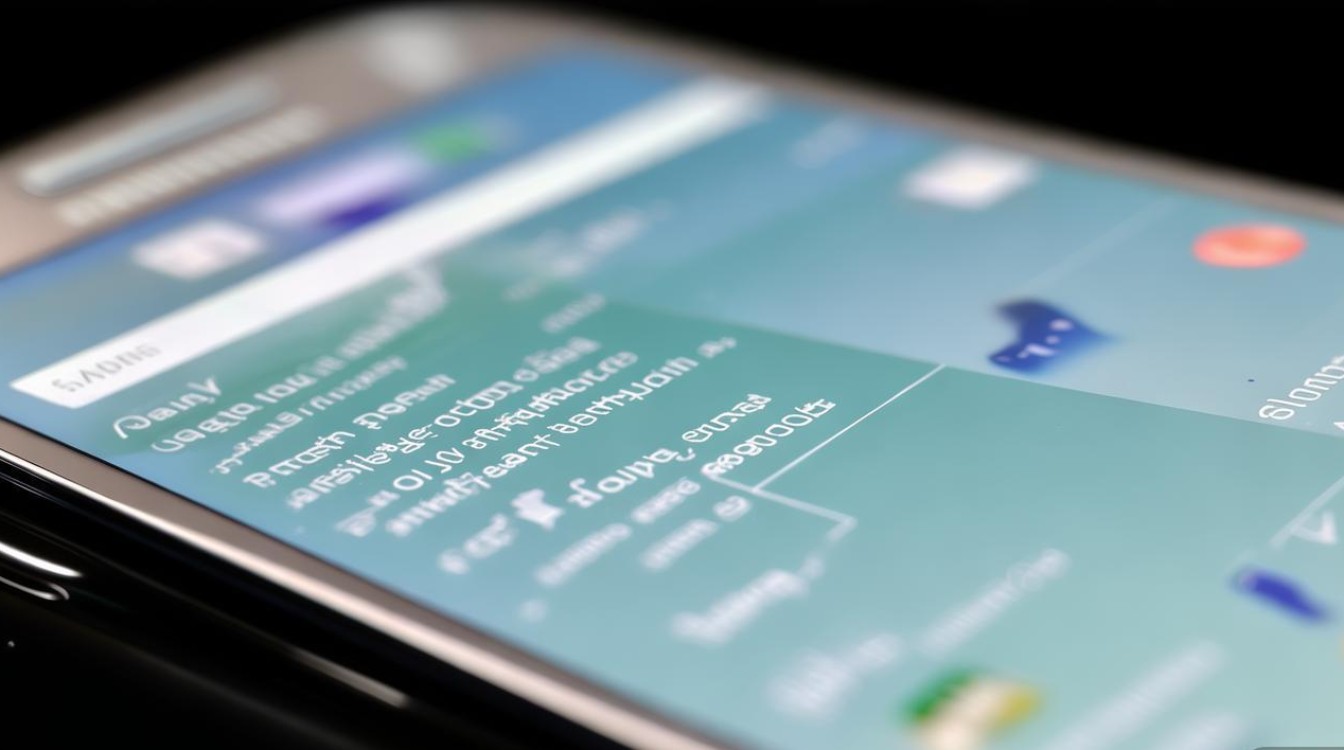
-
清理媒体文件
- 图片与视频:将照片、视频备份至电脑或云端(如Google相册、百度网盘),然后删除本地文件,对于微信、QQ的“文件传输助手”中的图片视频,可定期清理。
- 音乐与录音:卸载不常用的音乐应用,删除已离线的音乐文件,清理录音或语音备忘录。
-
压缩或转移大文件
对于无法删除的大文件(如重要文档),可使用压缩工具(如ZArchiver)压缩后存储,或通过OTG连接U盘转移至外部存储设备。
优化系统与存储空间
系统文件和日志文件也会占用空间,需针对性清理。
-
清理系统缓存分区
关机状态下,长按“音量上键”+“Home键”+“电源键”进入Recovery模式(不同机型按键组合可能不同),选择“清除缓存分区”并确认,此操作不会删除个人数据,可清理系统临时文件。 -
关闭系统自动备份
部分三星S4默认开启“自动备份”功能,将数据备份至Samsung Cloud,进入“设置”-“云和账户”-“Samsung Cloud”,关闭“自动备份”或仅备份必要数据(如联系人、短信),避免重复占用空间。 -
禁用或移除动态效果
系统动画效果虽不直接占用大量空间,但长期运行会产生缓存,进入“设置”-“显示”-“动画效果”,关闭“窗口动画过渡”和“动画效果”,减少系统资源占用。
使用第三方清理工具
手动清理效率较低,推荐使用专业工具辅助清理,但需选择正规应用,避免恶意软件。
-
推荐工具
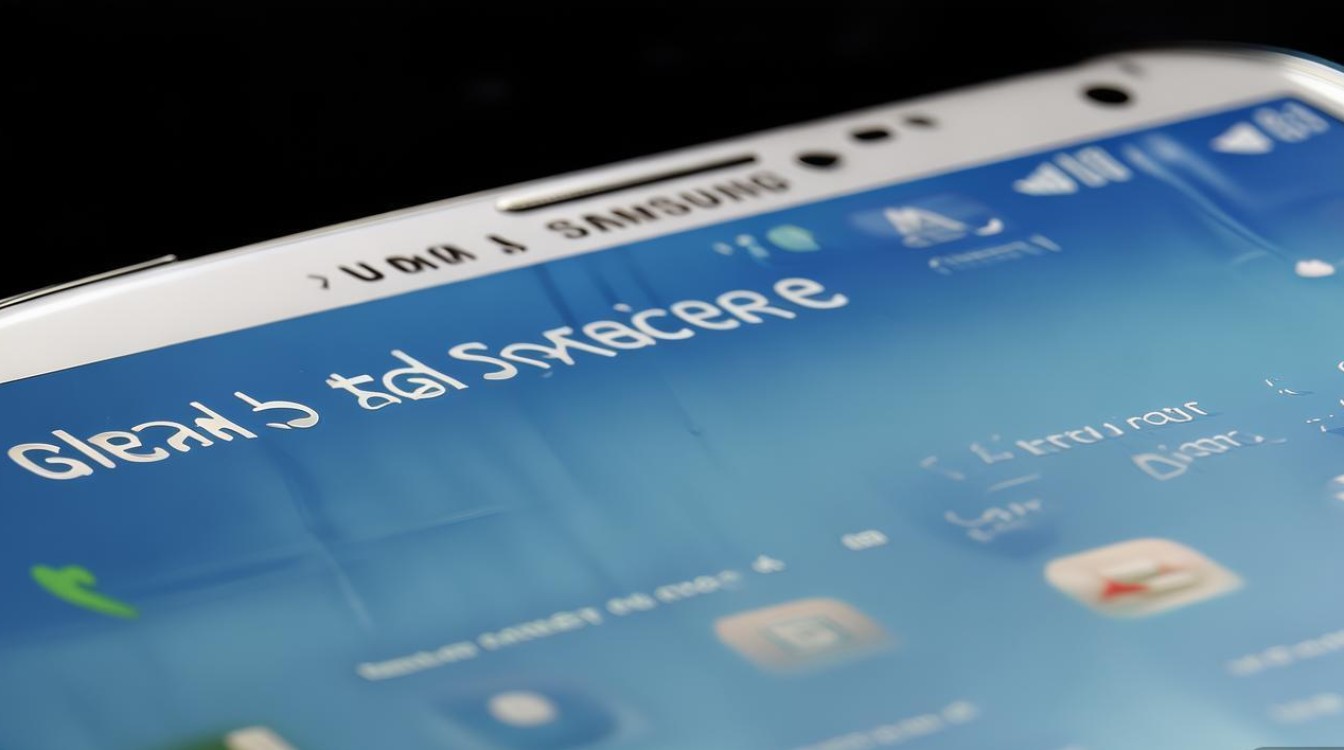
- 腾讯手机管家:支持深度扫描缓存、残留文件,提供“空间清理”和“软件管理”功能。
- Files by Google:谷歌官方工具,可智能推荐大文件、重复文件,并清理无用缓存。
- SD Maid SE:针对安卓系统,可清理系统文件、应用残留,适合高级用户。
-
使用注意事项
清理前务必备份重要数据,避免误删,对于“系统文件”或“应用数据”类清理,建议谨慎操作,优先清理缓存类文件。
扩展存储空间(如支持)
若三星S4支持MicroSD卡扩展,可将部分应用或文件转移至SD卡,释放系统空间。
-
转移应用到SD卡
进入“设置”-“应用程序管理器”,逐个点击应用,选择“移动至SD卡”(仅支持应用开发者开启此功能的应用)。 -
设置默认存储位置
在“设置”-“存储”中,将“默认存储设备”更改为“SD卡”,新下载的文件将默认存储至SD卡。
相关问答FAQs
Q1: 清理系统缓存会导致数据丢失吗?
A: 不会,系统缓存分区存储的是临时文件,清除后不会删除个人数据(如照片、联系人),手机重启后会重新生成缓存文件,仅可能导致首次启动稍慢。
Q2: 为什么清理后空间释放有限?
A: 可能原因包括:1)大量文件存储在手机内存而非SD卡;2)系统分区本身空间较小(如8GB版本),应用数据占用过多;3)存在系统隐藏文件或应用残留未清理干净,建议结合文件管理器检查大文件位置,并使用第三方工具深度扫描。
版权声明:本文由环云手机汇 - 聚焦全球新机与行业动态!发布,如需转载请注明出处。


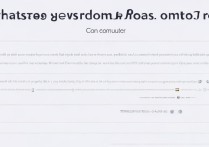

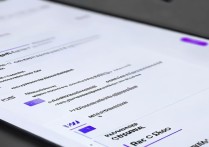







 冀ICP备2021017634号-5
冀ICP备2021017634号-5
 冀公网安备13062802000102号
冀公网安备13062802000102号